Te mostraré cómo configurar FaceTime en cualquier Mac si es nuevo para ti. Si nunca has oído hablar de Facetime, es un método para chatear por vídeo y voz con cualquier persona que utilice otro dispositivo Apple. En este caso, se necesitan personas con ordenadores Mac para entrar a la llamada o podrías lograrlo entre dos individuos que utilicen Macs y un iPhone o dispositivo de Apple.
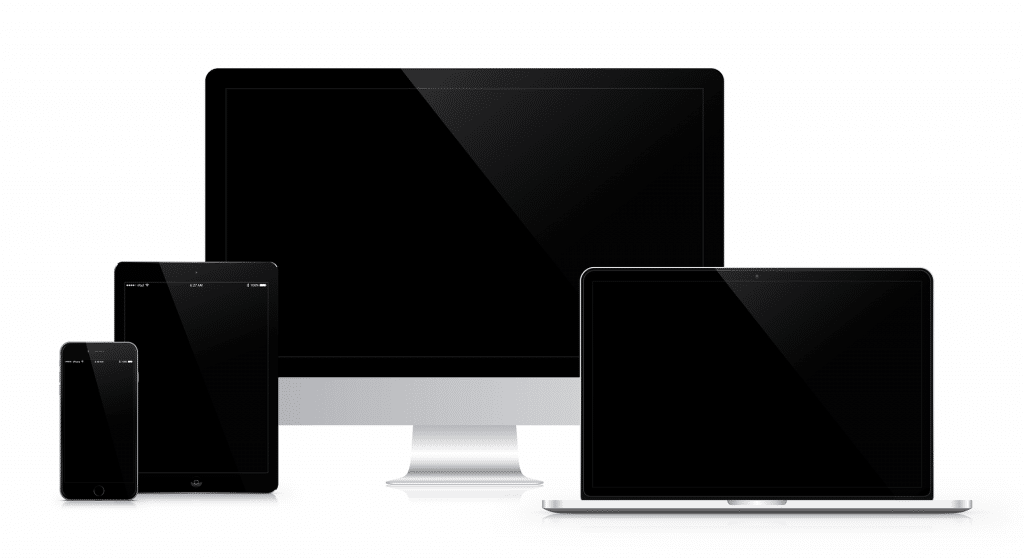
Ventajas de videollamadas con amigos
Utilizar Facetime para las videollamadas con amigos tiene muchas ventajas. En primer lugar, es una forma estupenda de estar en contacto con amigos y familiares que viven lejos. Puedes ver sus caras y hablar con ellos como si estuvieran allí mismo en la habitación contigo. En segundo lugar, es una forma estupenda de estar al día de lo que ocurre en sus vidas. Puedes ver las últimas noticias y actualizaciones, e incluso ver vídeos o escuchar grabaciones de audio de sus conversaciones. En tercer lugar, es una forma estupenda de hacer nuevos amigos. Puedes chatear con personas de todo el mundo que comparten tus intereses, y hacer nuevas conexiones que no tendrías de otro modo.

Como configurar facetime en mac
Puedes utilizar FaceTime para mantener conversaciones de vídeo o videollamadas con cualquier dispositivo de Apple que elijas. El procedimiento es idéntico en ambos ordenadores. Funcionará con cualquier ordenador iMac o Mac. El primer paso es abrir FaceTime en nuestra laptop. Si estás buscando un programa de videochat cara a cara, es éste. Así que si quieres abrir esta ventana y seleccionar la carpeta de aplicaciones en el lado izquierdo, no busques más que FaceTime.
Puedes hacer clic en la app de FaceTime para abrirla. Y vamos a estar adentro de FaceTime. Esto sólo seria una muestra de cómo es la cámara frontal de mi portátil. Casi todos los Mac tienen una cámara encima, como el iMac.
Como añadir personas a FaceTime
También es posible añadir más personas a la llamada. Así, de una conversación individual se puede pasar a un contacto con varias personas. Ahora está disponible un videochat de grupo. Para añadir una persona, basta con pulsar el signo más. A continuación, tendra que realizar el mismo procedimiento para cada uno de ellos. Simplemente busque su correo electrónico o número de teléfono, y luego puede agregarlos de esta manera.

Parametros para una videollamada
Todo lo que tienes que hacer ahora es conectarte a Internet. Así que volví a comprobar que tenía buena señal. Para establecer una videollamada y unirse a ella, primero debes introducir tu ID de Apple si es la primera vez que utilizas FaceTime.
Introduce tu dirección de correo electrónico y la contraseña de tu ID de Apple en los campos correspondientes. Debes ser consciente de ello. Así que comprueba que tienes uno. Si aún no tienes uno, hazlo. ahí mismo. Te permite establecer una. Si no tienes una, tendrás que crearla. Una vez que hayas iniciado sesión en Face Time, solo hay un paso más.
Lo que queremos conseguir aquí es asegurarnos de que está activado. Esto se activará. Esto debería verificarse ya que iniciamos sesión con nuestro ID de Apple con esto. Sin embargo, informará de que puede ser contactado por FaceTime en este número de teléfono o correo electrónico. Decide quién puede ponerse en contacto contigo mediante FaceTime desde tu número de teléfono o tu correo electrónico o varios correos electrónicos.
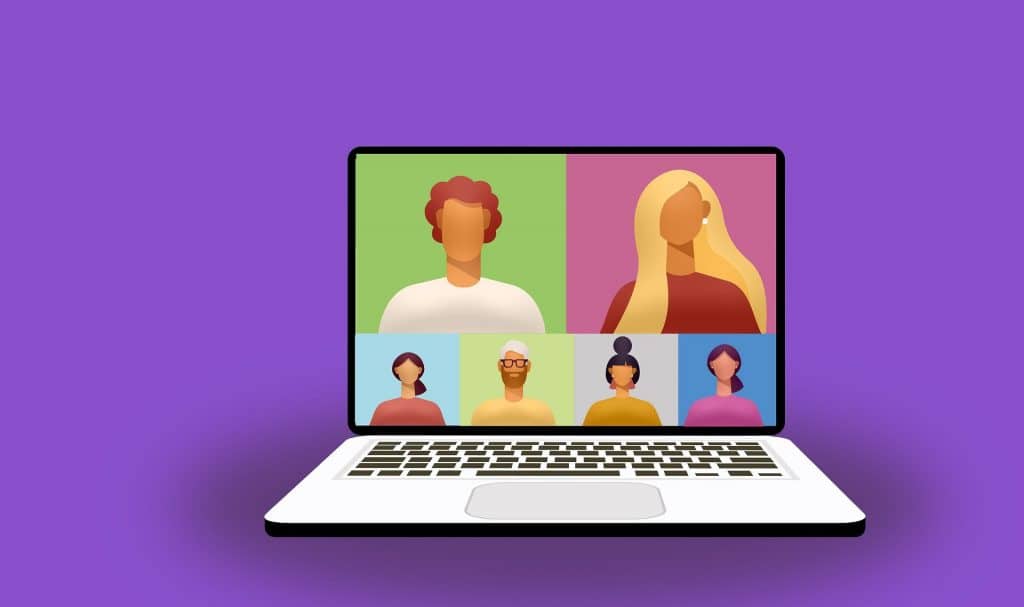
Cuando estoy en mi teléfono, las personas pueden enviar mensajes de texto o encontrarme en FaceTime, e incluso pueden ponerse en contacto conmigo a través de mi número de teléfono. puedes configurar usar los datos celulares de tu iPhone aquí para hacer llamadas o usar el wifi. despues dejo esto y todo lo demás como esta.
En el lado izquierdo, te va a mostrar todas las llamadas. Puedes ver quién te llamó y cuándo te devolverán la llamada, y hay mucha más información sobre cada una de esas personas en esta columna de la derecha y tambien estan las llamadas perdidas se observaran en esta pestaña.
Como hacer una videollamada
Para iniciar una llamada telefónica o una sesión de FaceTime, basta con introducir el nombre, la dirección de correo electrónico o el número de teléfono de alguien. aqui vas presionar la llamada de video que quieras realizar.
Es posible realizar conversaciones de audio a través de wifi. Si no quieres usar tu número de teléfono habitual para conversaciones básicas, puedes utilizar esta app en tu dispositivo .

Somos PureTecno gracias por leer este articulo espero haya sido de utilidad.





